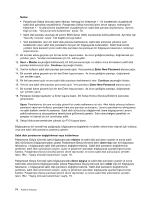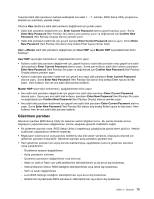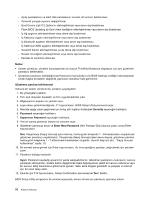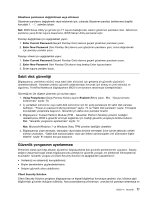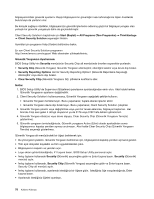Lenovo ThinkPad L421 (Turkish) User Guide - Page 97
Parmak izi okuyucu kullanılması
 |
View all Lenovo ThinkPad L421 manuals
Add to My Manuals
Save this manual to your list of manuals |
Page 97 highlights
• Çıkmak için F10 tuşuna basın. • Setup Confirmation penceresinde Yes'i tıklatın. Security Chip'i ayarlamak için Client Security Solution'ı açmalısınız. Bkz. "Client Security Solution" sayfa: 77. Not: Client Security Solution bilgisayara önceden kurulu değilse, programın en son sürümünü Lenovo Web sitesinden yüklemeniz gerekir. Client Security Solution'ı yüklemek için, www.lenovo.com/support adresine gidin. Daha sonra ekrandaki yönergeleri izleyin. Parmak izi okuyucu kullanılması Sipariş ettiğiniz seçeneklere bağlı olarak bilgisayarınızda tümleşik bir parmak izi okuyucu bulunabilir. Parmak izinizi kaydedip bir Windows parolasıyla ilişkilendirirseniz, parmağınızı okuyucunun üzerinden geçirerek parola yazmadan sisteminizde oturum açabilirsiniz. Parmak izi ile kimlik doğrulama olanağı bu şekilde parolaların yerine geçip basit ve güvenli kullanıcı erişimini sağlayabilir. Parmak izinizin kaydedilmesi Tümleşik parmak izi okuyucuyu kullanmak için, parmak izinizi aşağıdaki gibi kaydederek başlayın. 1. Bilgisayarınızı açın. 2. ThinkVantage Fingerprint yazılımını başlatın. Bkz. Fingerprint Software. 3. Parmak izinizi kaydetmek için ekrandaki yönergeleri izleyin. Ayrıntılar için programın Help (Yardım) bölümüne bakın. Parmağınızın okuyucunun üzerinden geçirilmesi Parmak izinizi okuyucunun üzerinden geçirmek için aşağıdakileri yapın: 1. Parmağınızın ucunu, yani parmak izinizin ortasının, okuyucunun küçük dairesinin üzerine yerleştirin. Parmağın en uç ekleminin tamamı okuyucunun üzerinde durmalıdır. 2. Hafifçe bastırarak parmağınızı okuyucunun üzerinden tek bir hareketle yavaşça geçirin. Bölüm 4. Güvenlik 79